块存储
扩展分区及文件系统(Windows)
更新时间: 2022-08-30 21:06:00扩容云硬盘后,需要根据云主机的操作系统类型,扩容分区及文件系统。将扩容的容量分配至已有分区内或者格式化为独立的新分区。
本文以Windows 2008R2 Standard 64位为例,介绍将磁盘空间80GB扩容为100GB后如何进行扩展分区及文件系统。
前提条件
您已在控制台扩容云硬盘。
操作步骤
步骤一:重新扫描磁盘
1. 登录Windows云主机,登录方法参考登录云主机。
2. 在云主机桌面右下角单击服务器管理图标 。
。
3. 弹出服务器管理器窗口,在磁盘管理右键单击重新扫描磁盘(R)。
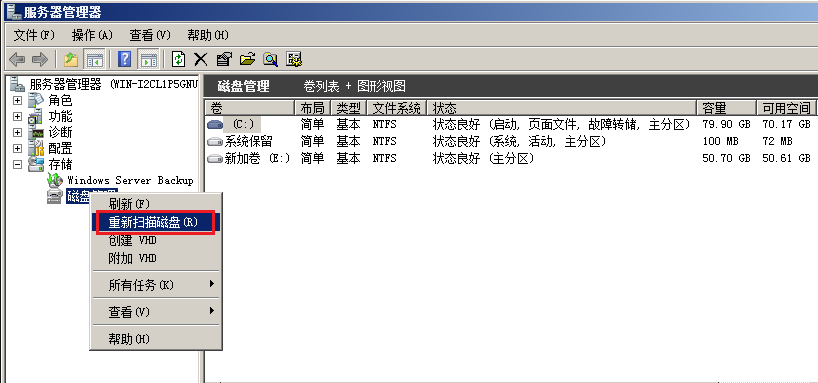
4. 弹出重新扫描磁盘提示框,扫描完成后,磁盘为扩容后的容量。
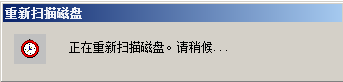
步骤二:扩容原有分区的文件系统或新建分区
您可以根据实际业务需求,选择扩容原有分区的文件系统或者新建分区。
扩容原有分区的文件系统
1. 在目标扩容磁盘已分配区域空白处右键单击扩展卷(X)。
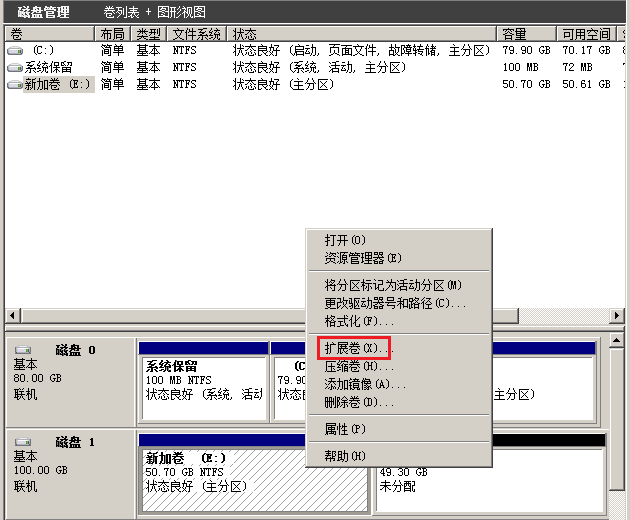
2.在扩展卷向导页面,根据页面提示,完成操作。配置完成后,新增的磁盘空间会合并到原有卷中。
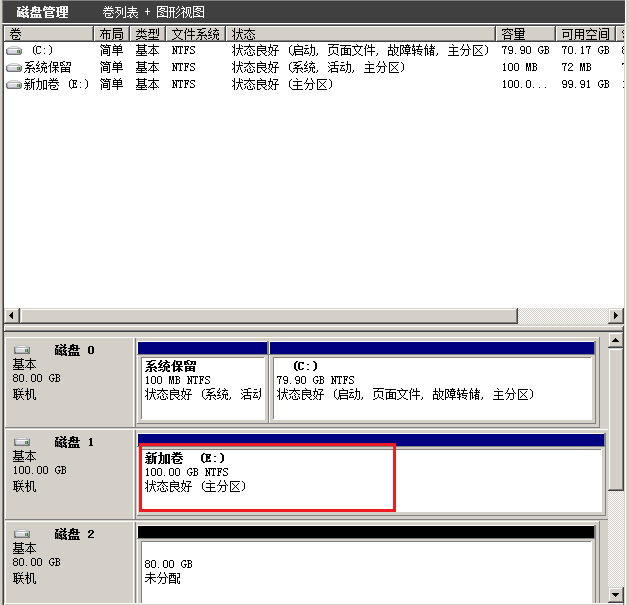
创建新分区
1. 在目标扩容磁盘为分配区域空白处右键单击新建简单卷(X)。
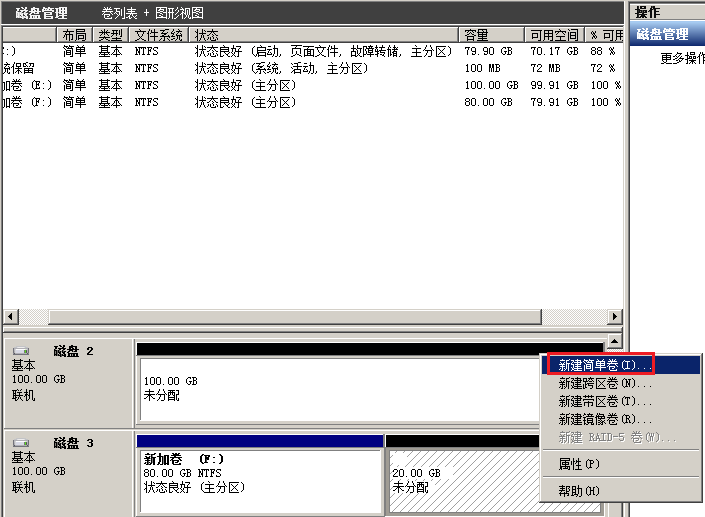
2. 在新建简单卷向导页面,按照页面提示,完成操作。配置完成后,新增的磁盘空间会新建一个分区。
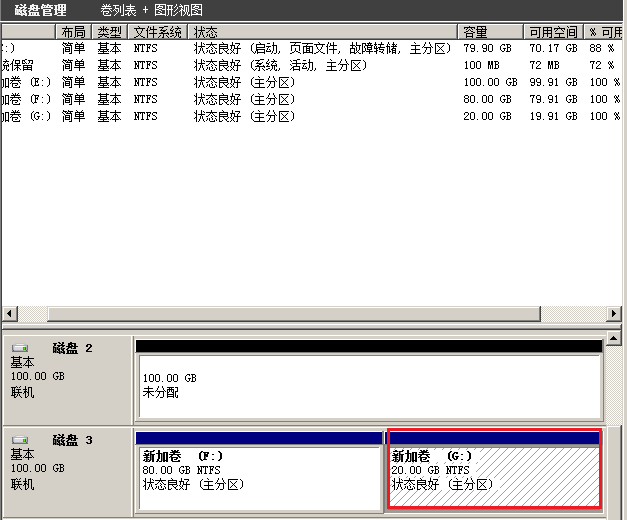















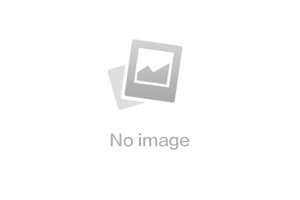
 上一篇:桌面即服务DaaS
上一篇:桌面即服务DaaS 
